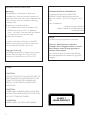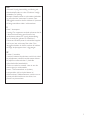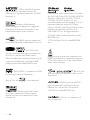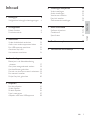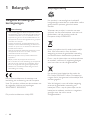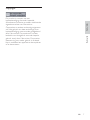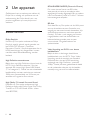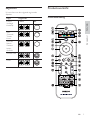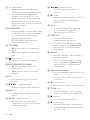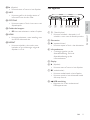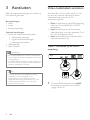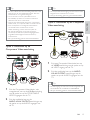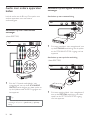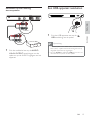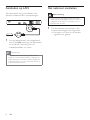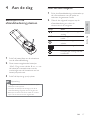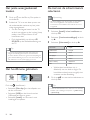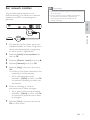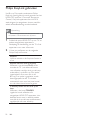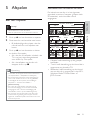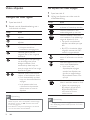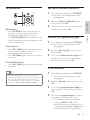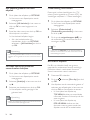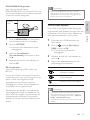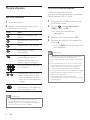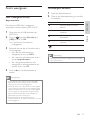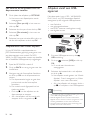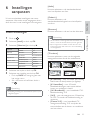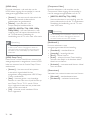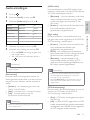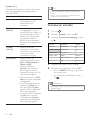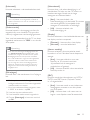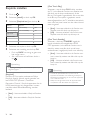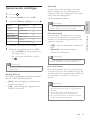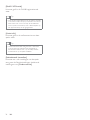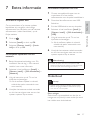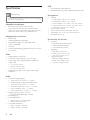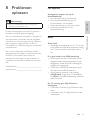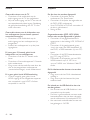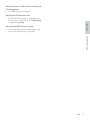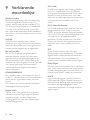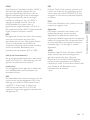Philips bdp5000 Handleiding
- Categorie
- Blu-Ray-spelers
- Type
- Handleiding
Deze handleiding is ook geschikt voor

BDP7300
BDP5000
Register your product and get support at
www.philips.com/welcome
EN User Manual 5

2
Important notes for users in U.K.
Mains plug
This apparatus is tted with an approved
moulded plug. Should it become necessary to
replace the main fuse, this must be replaced with
a fuse of same value as indicated on the plug
(example 10A).
Remove fuse cover and fuse.1.
The replacement fuse must comply with 2.
BS1362 and have the A.S.T.A. approval
mark. If the fuse is lost, contact your dealer
in order to verify the correct type.
Re t the fuse cover.3.
In order to maintain conformity to the EMC
directive, the mains plug on this product must
not be detached from the mains cord.
Copyright in the U.K.
Recording and playback of material may require
consent. See Copyright Act 1956 and The
Performer’s Protection Acts 1958 to 1972.
Norge
Typeskilt nnes på apparatens underside.
Observer: Nettbryteren er sekundert
innkoplet. Den innebygde netdelen er derfor
ikke frakoplet nettet så lenge apparatet er
tilsluttet nettkontakten.
For å redusere faren for brann eller elektrisk
støt, skal apparatet ikke utsettes for regn eller
fuktighet.
Italia
DICHIARAZIONE DI CONFORMITA’
Si dichiara che l’apparecchio BDP7300,
BDP5000, Philips risponde alle prescrizioni
dell’art. 2 comma 1 del D.M. 28 Agosto 1995 n.
548.
Fatto a Eindhoven
Philips Consumer Lifestyles
Philips, Glaslaan 25616 JB Eindhoven,
The Netherlands
LASER
CAUTION:
USE OF CONTROLS OR ADJUSTMENTS OR
PERFORMANCE OF PROCEDURES OTHER
THAN THOSE SPECIFIED HEREIN MAY
RESULT IN HAZARDOUS RADIATION
EXPOSURE.
CAUTION:
VISIBLE AND INVISIBLE LASER RADIATION
WHEN OPEN AND INTERLOCK DEFEATED.
DO NOT STARE INTO BEAM.
LOCATION:
INSIDE, NEAR THE DECK MECHANISM.
CLASS 1
LASER PRODUCT

3
DK
Advarsel: Usynlig laserstråling ved åbning når
sikkerhedsafbrydere er ude af funktion. Undgå
utsættelse for stråling.
Bemærk: Netafbryderen er sekundært indkoblet
og ofbryder ikke strømmen fra nettet. Den
indbyggede netdel er derfor tilsluttet til lysnettet
så længe netstikket sidder i stikkontakten.
S
Klass 1 laseraparat
Varning! Om apparaten används på annat sätt än
i denna bruksanvisning speci cerats, kan
användaren utsättas för osynlig laserstrålning,
som överskrider gränsen för laserklass 1.
Observera! Stömbrytaren är sekundärt kopplad
och bryter inte strömmen från nätet. Den
inbyggda nätdelen är därför ansluten till elnätet
så länge stickproppen sitter i vägguttaget.
SF
Luokan 1 laserlaite
Varoitus! Laitteen käyttäminen muulla kuin tässä
käyttöohjeessa mainitulla tavalla saattaa altistaa
käyttäjän turvallisuusluokan 1 ylittävälle
näkymättömälle lasersäteilylle.
Oikeus muutoksiin varataan. Laite ei saa olla
alttiina tippu-ja roiskevedelle.
Huom. Toiminnanvalitsin on kytketty
toisiopuolelle, eikä se kytke laitetta irti
sähköverkosta. Sisäänrakennettu verkko-osa on
kytkettynä sähköverkkoon aina silloin, kun
pistoke on pistorasiassa.

4 EN
HDMI, and HDMI logo and
High-De nition Multimedia Interface are
trademarks or registered trademarks of HDMI
licensing LLC.
Windows Media and the
Windows logo are trademarks or registered
trademarks of Microsoft Corporation in the
United States and/or other countries.
The USB-IF logos are trademarks
of Universal Serial Bus Implementers Forum, Inc.
DivX, DivX Ultra
Certi ed, and associated logos are trademarks
of DivX, Inc. and are used under license.
Of cial DivX® Ultra Certi ed product. Plays all
versions of DivX® video (including DivX®
media les and the DivX® Media Format.
‘DVD-VIDEO’ is a trademark of DVD
Format/Logo Licensing Corporation.
‘Blu-ray Disc’ and
are trademarks.
Manufactured under license
from Dolby Laboratories. Dolby and the
double-D symbol are trademarks of Dolby
Laboratories.
Manufactured under license under U.S. Patent
#’s: 5,451,942; 5,956,674; 5,974,380; 5,978,762;
6,226,616; 6,487,535; 7,392,195; 7,272,567;
7,333,929; 7,212,872 & other U.S. and
worldwide patents issued & pending. DTS is a
registered trademark and the DTS logos,
Symbol, DTS-HD and HTS-HD Master Audio |
Essential are trademarks of DTS, Inc. ©
1996-2008 DTS, Inc. All Rights Reserved.
(DTS-HD Master Audio Essential for model
BDP7300 only)
(DTS 2.0+Digital Out for model BDP5000
only)
Java and all other Java trademarks and
logos are trademarks or registered trademarks
of Sun Microsystems, Inc. in the United States
and/or other countries.
‘BD LIVE’ and
‘BONUSVIEW’ are trademarks of Blu-ray Disc
Association.
‘AVCHD’ and the ‘AVCHD’
logo are trademarks of Matsushita Electric
Industrial Co., Ltd and Sony Corporation.
(AVCHD for model BDP7300 only)
’x.v.Colour’ is a trademark of
Sony Corporation.

NL 5
NederlandsInhoud
Inhoud
1 Belangrijk 6
Veiligheid en belangrijke kennisgevingen 6
2 Uw apparaat 8
Enkele functies 8
Productoverzicht 9
3 Aansluiten 12
Video-/audiokabels aansluiten 12
Audio naar andere apparaten leiden 14
Een USB-apparaat aansluiten 15
Aansluiten op LAN 16
Het netsnoer aansluiten 16
4 Aan de slag 17
Batterijen in de afstandsbediening
plaatsen 17
Het juiste weergavekanaal zoeken 18
Het hoofdmenu gebruiken 18
De taal van de schermmenu’s selecteren 18
Een netwerk instellen 19
Philips EasyLink gebruiken 20
5 Afspelen 21
Een disc afspelen 21
Video afspelen 22
Muziek afspelen 26
Foto’s weergeven 27
Afspelen vanaf een USB-apparaat 28
6 Instellingen aanpassen 29
Video-instellingen 29
Audio-instellingen 31
Voorkeuren instellen 32
EasyLink instellen 34
Geavanceerde instellingen 35
7 Extra informatie 37
Software bijwerken 37
Onderhoud 37
Speci caties 38
8 Problemen oplossen 39
9 Verklarende woordenlijst 42

6 NL
1 Belangrijk
Veiligheid en belangrijke
kennisgevingen
Waarschuwing!
Oververhittingsgevaar! Plaats dit apparaat nooit in •
een afgesloten ruimte. Laat altijd aan alle kanten ten
minste 10 centimeter vrij voor ventilatie rond het
apparaat. Zorg ervoor dat de ventilatiesleuven van
het apparaat nooit worden afgedekt door gordijnen
of andere voorwerpen.
U dient het apparaat, de afstandsbediening en de
•
batterijen van de afstandsbediening uit de buurt te
houden van open vuur en andere warmtebronnen,
inclusief direct zonlicht.
Gebruik dit apparaat uitsluitend binnenshuis. Houd
•
het apparaat uit de buurt van water, vocht en
vloeistofhoudende voorwerpen.
Plaats dit apparaat nooit op andere elektrische
•
apparatuur.
Blijf bij onweer bij het apparaat uit de buurt.
•
Als u het netsnoer of de aansluiting op het apparaat •
gebruikt om het apparaat uit te schakelen, dient u
ervoor te zorgen dat deze goed toegankelijk zijn.
Zichtbare en onzichtbare laserstraling. Voorkom
•
blootstelling aan straling.
Dit product voldoet aan de vereisten met
betrekking tot radiostoring van de Europese
Unie. Dit product voldoet aan de vereisten van
de volgende richtlijnen en bepalingen:
2004/108/EG, 2006/95/EG.
Dit product voldoet aan richtlijn EEE.
Recyclingverklaring
Uw product is vervaardigd van kwalitatief
hoogwaardige materialen en onderdelen, welke
gerecycled en opnieuw gebruikt kunnen
worden.
Wanneer een product is voorzien van een
symbool van een afvalcontainer met een kruis
erdoorheen, valt het product onder de
Europese richtlijn 2002/96/EG:
Plaats uw product niet bij ander huishoudelijk
afval. Win informatie in over de lokale
wetgeving omtrent de gescheiden inzameling
van elektrische en elektronische producten.
Door u op de juiste wijze van oude producten
te ontdoen, voorkomt u negatieve gevolgen
voor het milieu en de volksgezondheid.
Uw product bevat batterijen die onder de
EU-richtlijn 2006/66/EG vallen. De batterijen
mogen niet bij het gewone huishoudelijke afval
worden gegooid.
Win inlichtingen in over de lokale wetgeving
omtrent de gescheiden inzameling van
batterijen. Door u op de juiste wijze van de
batterijen te ontdoen, voorkomt u negatieve
gevolgen voor het milieu en de
volksgezondheid.

NL 7
NederlandsBelangrijk
Copyright
Dit product is voorzien van een
kopieerbeveiliging die onder bepaalde
Amerikaanse octrooien en andere intellectuele
eigendomsrechten van Macrovision
Corporation en andere rechtmatige eigenaren
valt. Het gebruik van deze technologie voor
kopieerbeveiliging moet worden goedgekeurd
door Macrovision Corporation en is alleen
bedoeld voor thuisgebruik en ander beperkt
gebruik, tenzij door Macrovision Corporation
toestemming voor ander gebruik is verleend.
Het is verboden het apparaat te decompileren
of te demonteren.

8 NL
2 Uw apparaat
Gefeliciteerd met uw aankoop en welkom bij
Philips! Als u volledig wilt pro teren van de
ondersteuning die Philips biedt, kunt u uw
product registreren op www.philips.com/
welcome.
Enkele functies
Philips EasyLink
Uw Blu-ray Disc-speler ondersteunt Philips
EasyLink, waarbij gebruik wordt gemaakt van
het HDMI CEC-protocol (Consumer
Electronics Control). EasyLink-apparaten die via
HDMI-aansluitingen zijn aangesloten, kunnen
met één enkele afstandsbediening worden
bediend.
High De nition-entertainment
Bekijk discs met High De nition-inhoud met de
HDTV (High De nition-televisie). Sluit het
apparaat aan via een High Speed HDMI-kabel
(1.3 of categorie 2). Geniet van een uitstekende
beeldkwaliteit met een resolutie van maximaal
1080p, een framesnelheid van 24 frames per
seconde en Progressive Scan-uitvoer.
High Fidelity 7.1-kanaals Surround Sound
Deze Blu-ray Disc-speler ondersteunt High
De nition-audio zoals Dolby Digital Plus, Dolby
TrueHD en DTS-HD Master Audio. (alleen
voor BDP7300)
BONUSWEERGAVE/PIP (Picture-In-Picture)
Dit is een nieuwe functie van BD-video
waarmee de primaire en secundaire video
tegelijkertijd worden afgespeeld. Blu-ray-spelers
met Final Standard Pro le of Pro le 1.1 kunnen
bonusweergaven afspelen.
BD-Live
Sluit deze Blu-ray Disc-speler via de LAN-poort
aan op de website van een lmstudio voor
toegang tot een aantal actuele bestanden (bijv.
vernieuwde previews en exclusieve speciale
functies). Zo hebt u ook toegang tot nieuwe
mogelijkheden, zoals het downloaden van
beltonen/achtergronden, peer-to-peer
communicatie, live gebeurtenissen en
spelactiviteiten.
Video Upscaling van DVD’s voor betere
beeldkwaliteit
Bekijk de discs in de hoogst beschikbare
beeldkwaliteit voor de HDTV. Door Video
Upscaling wordt de resolutie van Standard
De nition-discs via een HDMI-aansluiting
verhoogd naar High De nition (maximaal
1080p). Dankzij het zeer gedetailleerde beeld
en de verbeterde scherpte, zijn de beelden
nauwelijks nog van echt te onderscheiden.

NL 9
NederlandsUw apparaat
Regiocodes
U kunt discs met de volgende regiocodes
afspelen.
Regio Regiocode
Europa,
Verenigd
Koninkrijk
DVD BD
ALL
2
Azië
(Oceanië),
Taiwan,
Korea
ALL
3
A
Australië,
Nieuw-
Zeeland,
Latijns-
Amerika
ALL
4
A
Rusland, India
ALL
5
C
China
ALL
6
C
Productoverzicht
Afstandsbediening

10 NL
a 2 (Stand-by/aan)
Hiermee schakelt u de speler in of •
schakelt u over naar de stand-bymodus.
Wanneer EasyLink is ingeschakeld, •
schakelt u hiermee de Blu-ray Disc-
speler en alle EasyLink-apparaten over
naar stand-by. Let op: hiervoor moet u
2 (Stand-by/aan) minimaal 3 seconden
ingedrukt houden.
b BONUSVIEW
Hiermee schakelt u de secundaire video •
in een klein scherm tijdens het afspelen
in of uit (alleen van toepassing op
BD-video’s die de functie
BONUSWEERGAVE of Picture-in
Picture ondersteunen).
c TOP MENU
BD• : hiermee geeft u het hoofdmenu
weer.
DVD• : hiermee geeft u het titelmenu
weer.
d (hoofdmenu)
Hiermee opent u het hoofdmenu.•
e DISC MENU/POP-UP MENU
BD: • hiermee opent of sluit u het
pop-upmenu.
DVD: • hiermee opent of sluit u het
discmenu.
f OK
Hiermee bevestigt u een invoer of •
selectie.
g STW X (navigatieknoppen)
Hiermee navigeert u door de menu’s.•
h BACK 2
Hiermee gaat u terug naar het vorige •
scherm.
i í ë (vorige/volgende)
Hiermee gaat u naar de vorige of •
volgende titel of track of het vorige of
volgende hoofdstuk.
j m M (achteruit/vooruit)
Hiermee zoekt u snel vooruit of •
achteruit.
k H (mute)
Hiermee schakelt u de audio van de TV •
uit of in (alleen van toepassing op
PHILIPS-TV’s).
l A +-
Hiermee verhoogt of verlaagt u het •
volume van de TV (alleen van
toepassing op PHILIPS-TV’s).
m SUBTITLE
Hiermee selecteert u een •
ondertitelingstaal op een disc.
Als de TV-scherminstelling van deze •
speler is ingesteld op [Cinema 21:9],
wordt het menu met afspeelopties
weergegeven.
n AUDIO
Hiermee selecteert u een audiotaal of •
-kanaal op een disc.
Als de TV-scherminstelling van deze •
speler is ingesteld op [Cinema 21:9],
wordt het menu met afspeelopties
weergegeven.
o Alfanumerieke knoppen
Hiermee selecteert u een item om af te •
spelen.
Hiermee voert u waarden of letters in •
(in SMS-stijl).
p Z (openen/sluiten)
Hiermee opent of sluit u het discstation.•
q TV CH +-
Hiermee selecteert u een TV-zender •
(alleen van toepassing op PHILIPS-TV’s).
r x (stoppen)
Hiermee stopt u het afspelen.•
s X (onderbreken)
Hiermee onderbreekt u het afspelen.•
Hiermee spoelt u het stilstaande beeld •
één stap vooruit.

NL 11
NederlandsUw apparaat
t B (afspelen)
Hiermee start of hervat u het afspelen.•
u INFO
Hiermee geeft u de huidige status of •
informatie over de disc weer.
v OPTIONS
Hiermee opent of sluit u het menu met •
afspeelopties.
w Gekleurde knoppen
BD• : hiermee selecteert u taken of opties.
x HDMI
Hiermee selecteert u een instelling voor •
de HDMI-videoresolutie.
y REPEAT
Hiermee schakelt u de modus voor •
herhalen of op willekeurige volgorde
afspelen in of uit.
Het apparaat
ab fc ge
d
h
a 2 (Stand-by/aan)
Hiermee schakelt u de speler in of •
schakelt u over naar de stand-bymodus.
b Discstation
c Z (openen/sluiten)
Hiermee opent of sluit u het discstation.•
d Infraroodsensor
Ontvangt signalen van de •
afstandsbediening. Richt de
afstandsbediening op de
infraroodsensor.
e Display
f B (afspelen)
Hiermee start of hervat u het afspelen.•
g X (onderbreken)
Hiermee onderbreekt u het afspelen.•
Hiermee spoelt u het stilstaande beeld •
één stap vooruit.
h USB-aansluiting
• Hiermee sluit u een ondersteund
USB-apparaat aan.

12 NL
3 Aansluiten
Maak de volgende aansluitingen om uw Blu-ray
Disc-speler te gebruiken.
Basisaansluitingen:
Video•
Audio•
Stroomvoorziening•
Optionele aansluitingen:
Audio naar andere apparaten leiden:•
Meerkanaals ontvanger•
Digitale versterker/ontvanger•
Analoog stereosysteem•
USB-apparaten•
LAN (netwerk)•
Opmerking
Kijk op het typeplaatje aan de achter- of onderkant •
van het apparaat voor het identi catienummer en de
voedingsspanning.
Controleer altijd of de stekkers van alle apparaten uit
•
het stopcontact zijn verwijderd voordat u apparaten
aansluit of aansluitingen verandert.
Tip
U kunt dit product via verschillende connectors •
aansluiten op uw TV, afhankelijk van de
beschikbaarheid en uw behoeften. Er is een
uitgebreide interactieve gids beschikbaar op www.
connectivityguide.philips.com voor hulp bij het
aansluiten van dit product.
Video-/audiokabels aansluiten
Sluit deze Blu-ray Disc-speler op de TV aan
om discs af te spelen. Selecteer de beste
videoaansluiting waarvoor de TV
ondersteuning biedt.
Optie 1:• Aansluiten op de HDMI-aansluiting
(voor een TV die HDMI, DVI of HDCP
ondersteunt).
Optie 2:• Aansluiten op de Component
Video-aansluiting (voor een standaard-TV of
een TV met Progressive Scan).
Optie 3:• Aansluiten op Composite Video
(voor een standaard-TV).
Optie 1: Aansluiten op de HDMI-
aansluiting
LAN
HDMI IN
HDMI
DIGITAL AV OUTPUT
1 Sluit een HDMI-kabel aan op de HDMI-
aansluiting van de speler en de HDMI-
ingang van de TV.

NL 13
NederlandsAansluiten
Tip
Als de TV alleen een DVI-aansluiting heeft, sluit u het •
apparaat aan via een HDMI/DVI-adapter. Sluit een
audiokabel aan voor geluidsweergave.
U kunt de video-uitvoer optimaliseren. Druk
•
herhaaldelijk op HDMI om de beste resolutie te
selecteren die de TV ondersteunt.
Gebruik een HDMI-kabel categorie 2 (High Speed
•
HDMI-kabel) voor optimale video- en audio-uitvoer.
Voor het afspelen van de digitale videobeelden
•
van een BD-video of DVD-video via een
HDMI-aansluiting moeten zowel de speler als
het weergaveapparaat (of een AV-ontvanger/
versterker) het HDCP-kopieerbeveiligingssysteem
(High-Bandwidth Digital Content Protection)
ondersteunen.
Dit type aansluiting geeft de beste beeldkwaliteit.
•
Optie 2: Aansluiten op de
Component Video-aansluiting
LAN
COMP OUT
Pb
Y
Pr
PbY
Pr
AV OUTPUT
AUDIO IN
L
R
L
R
1 Sluit de Component Video-kabels (niet
meegeleverd) aan op de
Y PB PR-aansluiting
van de speler en op de COMPONENT
VIDEO-ingangen van de TV.
2 Sluit de audiokabel aan op de
AUDIO L/R-AV OUTPUT-aansluitingen op
de speler en op de AUDIO-ingangen van
de TV.
Tip
De Component Video-ingang van de TV kan worden •
aangeduid met Y Pb/Cb Pr/Cr of YUV.
Dit type aansluiting geeft een goede beeldkwaliteit.
•
Optie 3: Aansluiten op de Composite
Video-aansluiting
LAN
VIDEO
AV OUTPUT
VIDEO IN
AV OUTPUT
AUDIO IN
L
R
L
R
1 Sluit een Composite Video-kabel aan op
de VIDEO-aansluiting van de speler en op
de VIDEO-ingang van de TV.
2 Sluit de audiokabel aan op de AUDIO
L/R-AV OUTPUT-aansluitingen op de
speler en op de AUDIO-ingangen van de
TV.
Tip
De video-ingang van de TV kan worden aangeduid met •
A/V IN, VIDEO IN, COMPOSITE of BASEBAND.
Dit type aansluiting geeft een standaardbeeldkwaliteit.
•

14 NL
Audio naar andere apparaten
leiden
Leid de audio van de Blu-ray Disc-speler naar
andere apparaten voor een betere
audioweergave.
Aansluiten op een meerkanaals
ontvanger
(alleen BDP7300)
LAN
5. 1ch AUDIO OUT
1 Sluit de 5.1-kanaals audiokabels (niet
meegeleverd) aan op de 5.1CH AUDIO
OUTPUT-aansluitingen van deze speler en
op de bijbehorende AUDIO-ingangen van
het apparaat.
Tip
U kunt de luidsprekeruitvoer optimaliseren (zie •
‘Instellingen aanpassen’ > [Audio-inst.] > [Luidspr.
inst.]).
Aansluiten op een digitale versterker/
ontvanger
Aansluiten op een coaxaansluiting
LAN
COAXIAL
COAXIAL
1 Sluit een coaxkabel (niet meegeleverd) aan
op de COAXIAL-aansluiting van de speler
en de COAXIAL/DIGITAL-ingang van het
apparaat.
Aansluiten op een optische aansluiting
(alleen BDP7300)
LAN
OPTICAL
OPTICAL
1 Sluit een optische kabel (niet meegeleverd)
aan op de OPTICAL-aansluiting van deze
speler en de OPTICAL/DIGITAL-ingang
van het apparaat.

NL 15
NederlandsAansluiten
Aansluiten op een analoog
stereosysteem
LAN
AV OUTPUT
AUDIO OUT
1 Sluit de audiokabel aan op de AUDIO
L/R-AV OUTPUT-aansluitingen van de
speler en op de AUDIO-ingangen van het
apparaat.
Een USB-apparaat aansluiten
1 Sluit het USB-apparaat aan op de
USB-aansluiting van de speler.
Opmerking
Met deze speler kunt u alleen MP3-, WMA/WMV9-, •
DivX (Ultra)- of JPEG-bestanden weergeven die op
dergelijke apparaten zijn opgeslagen.
Druk op
• HOME en selecteer [USB] in het menu om
de bestanden te openen en af te spelen.

16 NL
Aansluiten op LAN
Sluit deze speler aan op het netwerk voor
software-updates en BD-Live-toepassingen.
LAN
LAN
1 Sluit de netwerkkabel (niet meegeleverd)
aan op de LAN-aansluiting van deze speler
en op de LAN-aansluiting van uw
breedbandmodem of -router.
Opmerking
Afhankelijk van de router die u gebruikt en het •
beleid van uw internetleverancier is toegang tot de
Philips-website voor software-updates mogelijk niet
toegestaan. Neem voor meer informatie contact op
met uw internetleverancier.
Het netsnoer aansluiten
Waarschuwing!
Het product kan beschadigd raken! Controleer •
of het netspanningsvoltage overeenkomt met het
voltage dat op de achter- of onderzijde van het
apparaat staat vermeld.
1 Sluit het netsnoer aan wanneer u alle
vereiste aansluitingen hebt uitgevoerd.
De speler is nu klaar om te worden
ingesteld voor gebruik.

NL 17
NederlandsAan de slag
4 Aan de slag
Batterijen in de
afstandsbediening plaatsen
1 Schuif de batterijklep van de achterkant
van de afstandsbediening.
2 Plaats twee meegeleverde batterijen
(AAA). Zorg ervoor dat de + en - van
de batterijen overeenkomen met de
markeringen aan de binnenkant van het
batterijcompartiment.
3 Schuif de klep terug op zijn plaats.
Opmerking
Plaats geen oude en nieuwe of verschillende typen •
batterijen in het apparaat.
Verwijder de batterijen als ze leeg zijn of als de
•
afstandsbediening lange tijd niet wordt gebruikt.
Batterijen bevatten chemische stoffen en moeten
•
apart van het huisvuil worden ingezameld.
Door het menu navigeren
1 Richt de afstandsbediening rechtstreeks op
de infraroodsensor van de speler en
selecteer de gewenste functie.
2 Gebruik de volgende knoppen op de
afstandsbediening om door de
schermmenu’s te navigeren.
Knop Actie
v V
Hiermee gaat u omhoog of
omlaag.
b B
Hiermee gaat u naar links of
rechts.
Hiermee bevestigt u een
selectie.
Hiermee voert u getallen in.
Hiermee gaat u terug naar het
hoofdmenu.

18 NL
Het juiste weergavekanaal
zoeken
1
Druk op 2 om de Blu-ray Disc-speler in
te schakelen.
2 Schakel de TV in en zet deze op een van
de onderstaande manieren op het juiste
video-ingangskanaal:
Ga naar het laagste kanaal van de TV •
en druk vervolgens op de ‘omlaag’-knop
totdat u het Philips-scherm of het
hoofdmenu ziet.
Druk herhaaldelijk op de knop • °
SOURCE op de afstandsbediening van
de TV.
Tip
Het video-ingangskanaal bevindt zich tussen het •
laagste en het hoogste kanaal en wordt FRONT,
A/V IN, VIDEO, HDMI, enz. genoemd. Raadpleeg de
gebruikershandleiding bij uw TV voor informatie over
het selecteren van de juiste ingang op de TV.
Het hoofdmenu gebruiken
Instell.
Disc afsp. USB
USB
USB
USB
USB
US
US
S
SB
USB
SB
B
SB
B
B
USB
USB
USB
B
U
B
B
B
USB
USB
SB
B
S
S
USB
S
S
B
B
B
S
USB
B
USB
USB
USB
US
U
Druk op (hoofdmenu).
Selecteer• [Disc afsp.] om het afspelen van
de disc te starten.
Selecteer• [USB] om de inhoud van het
USB-apparaat weer te geven.
Selecteer• [Instell.] om de menu’s met
instellingen te openen.
De taal van de schermmenu’s
selecteren
Opmerking
Sla deze instelling over als de speler op een HDMI •
CEC-TV is aangesloten. Het apparaat schakelt
automatisch naar dezelfde schermtaal als in uw TV
is ingesteld.
1 Selecteer [Instell.] in het hoofdmenu en
druk op OK.
2 Selecteer [Voorkeursinstellingen] en druk
op B.
3 Selecteer [Schermtaal] en druk op B.
Schermtaal
Oudercontrole
Schermbeveil.
PIN wijzigen
Display
Autom. stand-by
PBC
English
Dansk
Nederlands
Français
Deutsch
Italiano
Norsk
Welke talen beschikbaar zijn, is •
afhankelijk van uw land en regio. De
beschikbare talen komen mogelijk niet
overeen met de afbeelding.
4 Druk op vV om een taal te selecteren en
druk op OK.
Tip
U kunt de standaardtaal voor het menu van de DVD •
instellen (zie ‘Instellingen aanpassen’ > [Video-inst.]
> [Discmenu]).

NL 19
NederlandsAan de slag
Een netwerk instellen
Volg de onderstaande stappen om de
netwerkverbinding in te stellen voor software-
updates en om BD-Live-toepassingen te
gebruiken.
LAN
LAN
1 Sluit deze Blu-ray Disc-speler aan op een
breedbandmodem of -router. Zorg ervoor
dat de netwerkkabel goed is aangesloten
en dat de router is ingeschakeld.
2 Selecteer [Instell.] in het hoofdmenu en
druk op OK.
3 Selecteer [Geavanc. instell.] en druk op B.
4 Selecteer [Netwerk] en druk op OK.
5 Selecteer [Volg.] in het menu en druk op
OK.
De Blu-ray Disc-speler controleert of er
verbinding is met het netwerk.
Als de verbindingstest mislukt, •
selecteert u [Opnw] en drukt u op OK
om opnieuw verbinding te maken met
het netwerk.
6 Zodra er verbinding is, wordt er
automatisch een IP-adres verkregen.
Als er geen IP-adres wordt verkregen, •
selecteert u [Opnw] en drukt u op OK
om opnieuw te proberen een IP-adres
te verkrijgen.
7 Selecteer [Volt.] in het menu en druk op
OK om af te sluiten.
Opmerking
Deze speler ondersteunt geen automatische detectie •
van cross-kabels.
Het kan enige tijd duren om BD-Live-bestanden
•
van internet te downloaden, afhankelijk van
de bestandsgrootte en de snelheid van de
internetverbinding.

20 NL
Philips EasyLink gebruiken
Uw Blu-ray Disc-speler ondersteunt Philips
EasyLink, waarbij gebruik wordt gemaakt van het
HDMI CEC-protocol (Consumer Electronics
Control). EasyLink-apparaten die via HDMI-
aansluitingen zijn aangesloten, kunnen met één
enkele afstandsbediening worden bediend.
Opmerking
Philips kan niet garanderen dat dit apparaat 100% •
compatibel is met alle HDMI CEC-apparaten.
1 Schakel de optie HDMI CEC op uw TV en
andere aangesloten apparaten in.
Raadpleeg de handleiding van de TV of de
apparaten voor meer informatie.
2 U kunt nu pro teren van de volgende
Philips EasyLink-functies:
EasyLink
Hiermee schakelt u alle EasyLink-functies in
of uit.
Afspelen met één druk op de knop
Wanneer u op de knop PLAY drukt,
worden de TV (mits deze de functie
voor afspelen met één druk op de knop
ondersteunt) en de Blu-ray Disc-speler
ingeschakeld. Als er een disc in de
Blu-ray Disc-speler is geplaatst, wordt
deze afgespeeld en de TV schakelt
automatisch over naar het juiste kanaal
om de video-inhoud weer te geven.
In stand-by zetten met één druk op de
knop
Wanneer u de knop STANDBY
ingedrukt houdt, schakelen alle
aangesloten HDMI CEC-apparaten (mits
deze de functie voor in stand-by zetten
met één druk op de knop ondersteunen)
tegelijkertijd over naar stand-by.

NL 21
NederlandsAfspelen
5 Afspelen
Een disc afspelen
Let op!
Plaats alleen discs in het discstation.•
Raak de optische lens in het discstation niet aan.•
1 Druk op Z om het discstation te openen.
2 Plaats een disc met het etiket naar boven.
Bij dubbelzijdige discs plaatst u de disc •
met de kant die u wilt afspelen naar
boven.
3 Druk op Z om het discstation te sluiten
en de disc af te spelen.
Als u de disc wilt afspelen, schakelt u de •
TV in op het juiste weergavekanaal
voor de Blu-ray Disc-speler.
Als u het afspelen van de disc wilt •
stoppen, drukt u op x.
Opmerking
Controleer de disctypen die worden ondersteund •
(zie ‘Speci caties’ > ‘Afspeelbare mediatypen’).
Als het wachtwoordvenster wordt weergegeven,
•
voert u het wachtwoord in om de vergrendelde
of beveiligde disc af te spelen (zie ‘Instellingen
aanpassen’ > ‘Voorkeuren instellen’ >
[Oudercontrole]).
Als u een disc onderbreekt of stopzet, wordt
•
de schermbeveiliging na 10 minuten inactiviteit
weergegeven. Als u de schermbeveiliging wilt
uitschakelen, drukt u op een willekeurige knop.
Als er binnen 30 minuten nadat u een disc hebt
•
onderbroken of gestopt geen knoppen worden
ingedrukt, schakelt de speler automatisch over naar
de stand-bymodus.
Informatie over de inhoud van discs
De inhoud van een disc is in het algemeen
geordend in secties of mappen (groepen titels
of bestanden), zoals hieronder wordt
aangegeven.
BD-video, DVD-video
Titel 1
Titel 2
Hoofdst.2Hoofdst.1 Hoofdst.3Hoofdst.2Hoofdst.1
track 2track 1 track 5track 4track 3
Audio CD
MP3, Windows Media™ Audio, JPEG
Map (group) 1
Map (group)
2
Bestand 3Bestand 2Bestand 1 Bestand 2Bestand 1
‘Mappen’ heeft betrekking op de groepen •
bestanden.
‘Tracks’ heeft betrekking op de inhoud die is •
opgenomen op de audio-CD.
‘Bestanden’ heeft betrekking op de inhoud •
van een disc die is opgenomen in het MP3-,
Windows Media™ Audio/Video- of
JPEG-formaat.

22 NL
Video afspelen
Weergave van video regelen
1 Speel een titel af.
2 Bepaal met de afstandsbediening wat u
met de titel wilt doen.
Knop Actie
Hiermee onderbreekt u het
afspelen.
Hiermee start of hervat u het
afspelen.
Hiermee stopt u het afspelen.
Hiermee wordt het •
hoofdmenu weergegeven.
Hiermee gaat u naar de
volgende titel of het volgende
hoofdstuk.
Hiermee gaat u naar het begin
van de huidige titel of het
huidige hoofdstuk. Druk
tweemaal op deze knop om
naar de vorige titel of het vorige
hoofdstuk te gaan.
Hiermee zoekt u snel vooruit
(rechts) of snel achteruit (links).
Druk herhaaldelijk op deze •
knop om de zoeksnelheid te
wijzigen.
In de pauzemodus kunt •
u hiermee in slowmotion
achterwaarts of vooruit
afspelen.
Opmerking
Het afspelen van de disc wordt altijd hervat vanaf het •
laatste stoppunt. Als u het afspelen vanaf het begin
wilt starten, drukt u op OK wanneer het bericht
wordt weergegeven.
Voor BD-discs met Java-toepassingen is de functie
•
voor het hervatten niet beschikbaar.
Het afspelen van video wijzigen
1 Speel een titel af.
2 Wijzig het afspelen van video met de
afstandsbediening.
Knop Actie
Hiermee selecteert u een
audiotaal of -kanaal op een disc.
Hiermee selecteert u een
ondertitelingstaal op een disc.
Hiermee schakelt u de modus
voor herhalen of op willekeurige
volgorde afspelen in of uit.
De opties voor herhaald •
afspelen verschillen per type
disc.
Bij VCD’s is herhalen alleen •
mogelijk wanneer de PBC-
modus is uitgeschakeld.
Hiermee geeft u de huidige
status of informatie over de disc
weer.
Hiermee opent of sluit u het
menu met afspeelopties.
Hier kunt u de •
afspeelopties wijzigen
zonder het afspelen van
de disc te onderbreken.
Bijvoorbeeld Zoom, Zkn
op tijd.
Hiermee schakelt u secundaire
video in een klein venster in of uit.
Alleen van toepassing op •
BD-video’s die de functie
BONUSWEERGAVE
of Picture-in Picture
ondersteunen.
Opmerking
Sommige functies werken mogelijk niet bij bepaalde •
discs. Raadpleeg de informatie bij de disc voor meer
informatie.

NL 23
NederlandsAfspelen
Het beeldmenu
BD-videodiscs:
Met• TOP MENU stopt u de weergave van
de video en geeft u het discmenu weer.
Deze functie is afhankelijk van de disc.
Met • POP-UP MENU opent u het menu van
de BD-videodisc zonder het afspelen van de
disc te onderbreken.
DVD-videodiscs:
Met • DISC MENU geeft u de informatie van
de disc weer en bladert u door de
beschikbare functies van de disc.
Met • TOP MENU geeft u de inhoud van de
disc weer.
VCD/SVCD/DivX-discs:
Met • DISC MENU geeft u de inhoud van de
disc weer.
Tip
Als PBC is uitgeschakeld, slaat de VCD/SVCD het •
menu over en begint het afspelen bij de eerste titel.
Als u het menu wilt weergeven voordat de disc
wordt afgespeeld, schakelt u PBC in (zie ‘Instellingen
aanpassen’ - [Voorkeursinstellingen] > [PBC]).
Een titel of hoofdstuk selecteren
1 Druk tijdens het afspelen op OPTIONS.
Het menu met afspeelopties wordt
weergegeven.
2 Selecteer [Titels] of [Hfdstkkn] in het
menu en druk op OK.
3 Selecteer het nummer van de titel of het
hoofdstuk en druk op OK.
Snel naar een ingestelde tijd gaan
1 Druk tijdens het afspelen op OPTIONS.
Het menu met afspeelopties wordt
weergegeven.
2 Selecteer [Zkn op tijd] in het menu en
druk op OK.
3 Druk op de Alfanumerieke knoppen om
de tijd in te voeren waar u het afspelen
wilt hervatten en druk op OK.
In- en uitzoomen
1 Druk tijdens het afspelen op OPTIONS.
Het menu met afspeelopties wordt
weergegeven.
2 Selecteer [Zoom] in het menu en druk op
OK.
3 Druk op de navigatieknoppen (b B) om
een zoomfactor te selecteren en druk op
OK.
4 Druk op de navigatieknoppen om door
het ingezoomde beeld te schuiven.
Als u de zoommodus wilt annuleren, •
drukt u op BACK of OK om de
zoomfactorbalk weer te geven en drukt
u vervolgens herhaaldelijk op
b totdat de
juiste zoomfactor [1X] is geselecteerd.

24 NL
Een bepaald gedeelte herhaald
afspelen
1 Druk tijdens het afspelen op OPTIONS.
Het menu met afspeelopties wordt
weergegeven.
2 Selecteer [A-B herhalen] in het menu en
druk op OK om een beginpunt in te
stellen.
3 Spoel de video vooruit en druk op OK om
het eindpunt in te stellen.
Het herhaald afspelen begint.
Als u de herhaalmodus wilt •
uitschakelen, drukt u op OPTIONS,
selecteert u [A-B herhalen] en drukt u
op OK.
Opmerking
U kunt een gedeelte alleen markeren voor herhaald •
afspelen als het geheel binnen een hoofdstuk of titel
valt.
De video vanuit verschillende
camerahoeken bekijken
1 Druk tijdens het afspelen op OPTIONS.
Het menu met afspeelopties wordt
weergegeven.
2 Selecteer [Hoeklijst] in het menu en druk
op B.
3 Selecteer een hoekoptie en druk op OK.
Het afspelen wordt gewijzigd in de
gekozen hoek.
Opmerking
Alleen van toepassing op discs met scènes die vanuit •
meerdere hoeken zijn opgenomen.
Ondertiteling verschuiven
Deze optie is alleen beschikbaar als u [TV-
scherm] hebt ingesteld op [Cinema 21:9] (zie
‘Instellingen aanpassen’ > ‘Video-instellingen’).
1 Druk tijdens het afspelen op OPTIONS.
Het menu met afspeelopties wordt
weergegeven.
2 Selecteer [Ondertiteltaal] >
[Ondertiteling verschuiven] in het menu
en druk op B.
3 Druk op de navigatieknoppen (vV) om
de ondertiteling te verschuiven en druk
vervolgens op OK.
Tip
U kunt ook op • SUBTITLE op de afstandsbediening
drukken om de functie voor het verschuiven van de
ondertiteling te openen.
BD-video’s afspelen
Een Blu-ray-videodisc heeft een grotere
capaciteit en ondersteunt functies zoals High
De nition-video’s, meerkanaals Surround
Sound, interactieve menu’s enzovoort.
1 Plaats een BD-videodisc.
2 Druk op , selecteer [Disc afsp.] en druk
op OK.
3 Het afspelen wordt automatisch gestart of
selecteer een afspeeloptie in het menu en
druk op OK om het afspelen te starten.
U kunt tijdens het afspelen op •
TOP MENU drukken om aanvullende
informatie, functies of inhoud op de disc
weer te geven.
U kunt tijdens het afspelen op •
POP-UP MENU drukken om het
discmenu weer te geven zonder het
afspelen van de disc te onderbreken.

NL 25
NederlandsAfspelen
BONUSWEERGAVE gebruiken
Voor een disc met de functie
BONUSWEERGAVE of Picture-In-Picture kunt
u direct aanvullende inhoud (zoals commentaar)
in een klein venster weergeven.
1 Druk op BONUSVIEW om het venster
met secundaire video in te schakelen.
2 Druk op OPTIONS.
Het menu met afspeelopties wordt
weergegeven.
3 Selecteer [2e audiotaal] of
[2e ondertiteltaal] in het menu en druk
op
B.
4 Selecteer de taal die u wilt afspelen en
druk op OK.
BD-Live gebruiken
(alleen van toepassing op BD-video’s met
BD-Live)
U kunt aanvullende inhoud zoals lmtrailers,
ondertiteling enz. naar de lokale schijf van de
speler of naar een aangesloten USB-
opslagapparaat downloaden. Speciale
videogegevens kunnen worden afgespeeld
terwijl deze worden gedownload.
Wanneer een disc die BD-Live ondersteunt
wordt afgespeeld, wordt de identiteit van de
speler of de disc mogelijk via internet naar de
contentprovider verzonden. De te leveren
diensten of functies verschillen afhankelijk van
de disc.
Opmerking
Alleen voor de BDP5000: wij raden u aan een •
USB-apparaat met ten minste 1 GB vrije ruimte
te gebruiken voor het kopiëren van gegevens van
internet of discs naar het apparaat.
DivX®-video afspelen
DivX-video is een digitale media-indeling die
hoge kwaliteit biedt ondanks de hoge mate van
compressie. U kunt DivX-video’s afspelen op
deze gecerti ceerde Blu-ray Disc-speler.
1 Plaats een disc of USB-apparaat met
DivX-video’s.
2 Druk op , selecteer [Disc afsp.] of
[USB] en druk op OK.
Er wordt een inhoudsmenu
weergegeven.
3 Selecteer de titel die u wilt afspelen en
druk op B.
4 Gebruik de afstandsbediening om de
videoweergave te bedienen.
Knop Actie
Hiermee selecteert u een
audiotaal of -kanaal.
Hiermee selecteert u de
ondertitelingstaal.
Hiermee stopt u het afspelen.
Opmerking
U kunt alleen DivX-video’s afspelen die met de •
DivX-registratiecode van deze speler zijn gehuurd
of gekocht (zie ‘Instellingen aanpassen’ - [Geavanc.
instell.] > [DivX® VOD-code]).
U kunt DivX-videobestanden van maximaal 4 GB
•
afspelen.
Primaire
video
Secundaire
video

26 NL
Muziek afspelen
Een track bedienen
1 Speel een track af.
2 Bepaal met de afstandsbediening wat u
met de track wilt doen.
Knop Actie
Hiermee onderbreekt u het
afspelen.
Hiermee start of hervat u het
afspelen.
Hiermee stopt u het afspelen.
Hiermee gaat u naar de
volgende track.
Hiermee gaat u naar het begin
van de huidige track. Druk
tweemaal op deze knop om
naar de vorige track te gaan.
Hiermee selecteert u een item
om af te spelen.
Hiermee zoekt u snel vooruit
(rechts) of snel achteruit (links).
Druk herhaaldelijk op deze •
knop om de zoeksnelheid te
wijzigen.
Hiermee schakelt u de modus
voor herhalen of op willekeurige
volgorde afspelen in of uit.
Opmerking
Bij sommige commerciële audiodiscs wordt het •
afspelen altijd hervat vanaf het punt waar het
afspelen is gestopt. Als u het afspelen wilt beginnen
vanaf de eerste track, drukt u op OK.
MP3/WMA-muziek afspelen
MP3/WMA-bestanden zijn sterk
gecomprimeerde audiobestanden (bestanden
met de extensie .MP3 of .WMA).
1 Plaats een disc of USB-apparaat met de
MP3/WMA-muziek.
2 Druk op , selecteer [Disc afsp.] of
[USB] en druk op OK.
Er wordt een inhoudsmenu
weergegeven.
3 Selecteer een map en druk op OK.
4 Selecteer de track die u wilt afspelen en
druk op B.
Druk op • BACK om terug te gaan naar
het hoofdmenu.
Opmerking
Van discs die in meerdere sessies zijn opgenomen, •
wordt alleen de eerste sessie afgespeeld.
Deze speler ondersteunt het audioformaat MP3PRO
•
niet.
Als er speciale tekens in de naam van de MP3-track
•
(ID3) of de albumnaam voorkomen, worden deze
mogelijk niet juist op het scherm weergegeven
omdat het apparaat de tekens niet ondersteunt.
Sommige WMA-bestanden zijn beveiligd door Digital
•
Rights Management (DRM) en kunnen niet op de
speler worden afgespeeld.
Mappen/bestanden die het ondersteunde
•
maximumaantal van de speler overschrijden, worden
niet weergegeven.

NL 27
NederlandsAfspelen
Foto’s weergeven
Foto’s weergeven als een
diapresentatie
De speler kan JPEG-foto’s weergeven
(bestanden met de extensie .JPEG of .JPG).
1 Plaats een disc of USB-apparaat met
JPEG-foto’s.
2 Druk op , selecteer [Disc afsp.] of
[USB] en druk op OK.
Er wordt een inhoudsmenu
weergegeven.
3 Selecteer de map die of het album dat u
wilt weergeven.
Als u de foto-informatie wilt •
weergeven, drukt u op INFO.
Als u een foto wilt selecteren, drukt u •
op de navigatieknoppen.
Als u de geselecteerde foto wilt •
weergeven en de diapresentatie wilt
starten, drukt u op OK.
4 Druk op B om de diapresentatie te
starten.
Opmerking
Als er veel nummers of foto’s op een disc/USB-•
apparaat staan, kan het langer duren voordat de
inhoud op de TV wordt weergegeven.
Met deze speler kunt u alleen foto’s van een digitale
•
camera weergeven als deze het formaat JPEG-EXIF
hebben. Dit formaat wordt door de meeste digitale
camera’s gebruikt. Het apparaat kan geen Motion
JPEG en andere bestandsformaten dan JPEG of
geluidsclips bij de foto’s weergeven.
Mappen/bestanden die het ondersteunde
•
maximumaantal van de speler overschrijden, worden
niet weergegeven.
Fotoweergave bedienen
1 Speel de diapresentatie af.
2 Gebruik de afstandsbediening om de foto
te bedienen.
Knop Actie
b
Hiermee draait u de foto
linksom.
B
Hiermee draait u de foto
rechtsom.
v
Hiermee spiegelt u de foto
horizontaal.
V
Hiermee spiegelt u de foto
verticaal.
Hiermee stopt u het afspelen.
Opmerking
Sommige functies werken mogelijk niet bij bepaalde •
discs of bestanden.

28 NL
Het interval en de animatie voor de
diapresentatie instellen
1 Druk tijdens het afspelen op OPTIONS.
Het menu met afspeelopties wordt
weergegeven.
2 Selecteer [Duur per dia] in het menu en
druk op OK.
3 Selecteer de duur per dia en druk op OK.
4 Selecteer [Dia-animatie] in het menu en
druk op OK.
5 Selecteer het type animatie-effect dat u op
de dia wilt toepassen en druk op OK.
Diapresentatie met muziek afspelen
U kunt MP3/WMA-muziekbestanden en
JPEG-fotobestanden gelijktijdig weergeven voor
een diapresentatie met muziek. De MP3/
WMA- en JPEG-bestanden moeten op dezelfde
disc of hetzelfde USB-apparaat zijn opgeslagen.
1 Speel de MP3/WMA-muziek af.
2 Druk op BACK om terug te gaan naar het
hoofdmenu.
3 Navigeer naar de fotomap/het fotoalbum
en druk op OK om de diapresentatie te
starten.
De diapresentatie begint en gaat door
tot het einde van de fotomap/het
fotoalbum.
De muziek wordt afgespeeld tot het
einde van de disc.
Druk op • x om het afspelen van de
diapresentatie te stoppen.
Als u het afspelen van de muziek wilt •
stoppen, drukt u nogmaals op x.
Afspelen vanaf een USB-
apparaat
Met deze speler kunt u MP3-, WMA/WMV-,
DivX (Ultra)- en JPEG-bestanden afspelen/
weergeven op de volgende USB-apparaten:
een ashdrive•
een geheugenkaartlezer•
een HDD (externe voedingsbron nodig)•
een digitale camera•
/
1 Sluit een USB-apparaat aan op de
USB-aansluiting.
2 Druk op , selecteer [USB] en druk op
OK.
Er wordt een inhoudsmenu
weergegeven.
3 Selecteer het bestand dat u wilt afspelen
en druk op B.
Het afspelen wordt gestart (zie ‘Muziek
afspelen’, ‘Foto’s weergeven’ en ‘Video
afspelen’ voor meer informatie).
Als u het afspelen wilt stoppen, drukt u •
op x of verwijdert u het USB-apparaat.
Opmerking
Als het apparaat niet in de USB-aansluiting past, kunt •
u een USB-verlengkabel gebruiken.
Niet alle digitale camera’s worden ondersteund.
•
Digitale camera’s waarvoor een PC-programma moet
worden geïnstalleerd, worden niet ondersteund.
Het gegevensformaat NTFS (New Technology File
•
System) wordt niet ondersteund.

NL 29
NederlandsInstellingen aanpassen
6 Instellingen
aanpassen
U kunt verscheidene instellingen naar wens
aanpassen. Hieronder wordt aangegeven hoe u
door de menu’s met instellingen kunt navigeren.
Video-instellingen
1
Druk op .
2 Selecteer [Instell.] en druk op OK.
3 Selecteer [Video-inst.] en druk op B.
Video-inst.
Audio-inst.
Voorkeursinstellingen
EasyLink-inst.
Geavanc. instell.
Audio
Ondertit.
Discmenu
TV-scherm
HDMI-video
HDMI Deep Color
Component Video
Beeldinstell.
Zwartniveau
English
Uit
English
16:9 Breedbeeld
Autom.
Autom.
480i/576i
Standaard
Normaal
4 Selecteer een optie en druk op OK.
5 Selecteer een instelling en druk op OK.
Druk op • BACK om terug te gaan naar
het vorige menu.
Als u het menu wilt afsluiten, drukt u •
op
.
Opmerking
Raadpleeg de uitleg over bovenstaande opties op de •
volgende pagina’s.
[Audio]
Hiermee selecteert u de standaardaudiotaal
voor het afspelen van discs.
[Ondertit.]
Hiermee selecteert u de
standaardondertitelingstaal voor het afspelen
van discs.
[Discmenu]
Hiermee selecteert u de taal van het discmenu.
Opmerking
Als de taal die u hebt ingesteld niet beschikbaar is op •
de disc, wordt de standaardtaal op de disc gebruikt.
Bij sommige discs kan alleen via het discmenu een
•
andere gesproken taal of taal voor de ondertiteling
worden gekozen.
[TV-scherm]
Hiermee selecteert u een van de volgende
weergaveformaten die de disc ondersteunt:
4:3 Letter Box (LB)
4:3 Pan Scan (PS)
16:9 Wide Screen
Cinema 21:9
16:9
[4:3 PanScan]• – voor 4:3-beeld. Een volledig
beeld waarvan de zijkanten zijn afgekapt.
[4:3 LetterBox] • – voor 4:3-beeld.
Breedbeeldweergave met zwarte balken
boven- en onderaan in beeld.
[16:9 Breedbeeld] • – voor breedbeeld-TV’s.
Beeldverhouding 16:9.
[16:9] • – voor de weergave van 4:3-beeld op
de 16:9-TV zonder de beeldverhouding te
verstoren.
[Cinema 21:9] • – voor breedbeeld-TV:
weergaveverhouding 21:9, verwijdert de
zwarte balken aan de boven- en onderkant
van het scherm.

30 NL
[HDMI-video]
Hiermee selecteert u de resolutie van de
HDMI-video-uitgang die compatibel is met de
weergavemogelijkheden van de TV.
[Autom.] • – hiermee wordt automatisch de
beste ondersteunde videoresolutie
gedetecteerd en geselecteerd.
[Native] • – hiermee stelt u de
oorspronkelijke beeldresolutie in.
[480/576i, 480/576p, 720p, 1080i, 1080p, •
1080p/24Hz] – hiermee selecteert u een
instelling voor de beste videoresolutie die
de TV ondersteunt. Raadpleeg de
handleiding van de TV voor meer informatie.
Opmerking
Als de instelling niet compatibel is met de TV, wordt •
er niets op het scherm weergegeven. Wacht 15
seconden zodat het apparaat zich automatisch kan
herstellen of druk herhaaldelijk op HDMI totdat u
beeld hebt.
[HDMI Deep Color]
Deze functie is alleen beschikbaar wanneer het
weergaveapparaat is aangesloten via een HDMI-
kabel en wanneer het de functie Deep Colour
ondersteunt.
[Autom.] • – hiermee wordt het systeem
automatisch ingeschakeld als het
aangesloten weergaveapparaat HDMI Deep
Colour ondersteunt.
[Aan] • – hiermee geniet u van levendige
beelden in meer dan een miljard kleuren op
een Deep Colour-TV. Er wordt 12-bits
kleur uitgevoerd waarmee het posterisatie-
effect wordt verminderd.
[Uit] • – hiermee wordt standaard 8-bits
kleur uitgevoerd.
[Component Video]
Hiermee selecteert u de resolutie van de
Component Video-uitgang die compatibel is
met de weergavemogelijkheden van de TV.
[480/576i, 480/576p, 720p, 1080i]• –
hiermee selecteert u een instelling voor de
beste videoresolutie die de TV ondersteunt.
Raadpleeg de handleiding van de TV voor
meer informatie.
Opmerking
Als de instelling niet compatibel is met de TV, wordt •
er niets op het scherm weergegeven. Wacht 15
seconden totdat het scherm zich herstelt.
[Beeldinstell.]
Hiermee selecteert u een
voorgeprogrammeerde kleurinstelling.
[Standaard] • – standaardkleuren.
[Levendig] • – levendige kleuren.
[Koel] • – zachte kleuren.
[Actie]• – scherpe kleuren. Deze instelling
verbetert de details in de donkere delen,
ideaal voor actie lms.
[Animatie]• – contrasterende kleuren. Ideaal
voor animaties.
[Zwartniveau]
Verbetert het contrast tussen zwart en kleuren.
[Normaal] • – standaardzwartniveau.
[Verbeterd] • – verbeterd zwartniveau.

NL 31
NederlandsInstellingen aanpassen
Audio-instellingen
1
Druk op .
2 Selecteer [Instell.] en druk op OK.
3 Selecteer [Audio-inst.] en druk op B.
Nachtmodus
HDMI-audio
Digit. Audio
PCM-downsampling
Luidspr.inst.
Video-inst.
Audio-inst.
Voorkeursinstellingen
EasyLink-inst.
Geavanc. instell.
Uit
Autom.
Autom.
Aan
4 Selecteer een optie en druk op OK.
5 Selecteer een instelling en druk op OK.
Druk op • BACK om terug te gaan naar
het vorige menu.
Als u het menu wilt afsluiten, drukt u •
op
.
Opmerking
Raadpleeg de uitleg over bovenstaande opties op de •
volgende pagina’s.
[Nachtmodus]
Hiermee maakt u harde geluiden zachter en
zachte geluiden harder zodat u de disc met een
laag volume kunt bekijken, zonder anderen te
storen.
[Autom.]• – van toepassing op tracks met
Dolby True HD-audio.
[Aan] • – hiermee kunt u ‘s nachts stil kijken.
[Uit] • – hiermee geniet u van het
dynamische Surround Sound.
Opmerking
Alleen van toepassing op Dolby-gecodeerde DVD-•
video’s of BD-video’s.
[HDMI-audio]
Hiermee selecteert u de HDMI-audio-uitvoer
wanneer u deze speler met een HDMI-kabel op
de TV/het audioapparaat aansluit.
[Bitstream] • – hiermee selecteert u de beste
oorspronkelijke HD-audio-ervaring (alleen
via een ontvanger die compatibel is met
HD-audio).
[Autom.] • – hiermee wordt automatisch het
best ondersteunde audioformaat
gedetecteerd en geselecteerd.
[Digit. audio]
Hiermee selecteert u het audioformaat voor
het geluid dat wordt uitgevoerd uit de DIGITAL
OUT-aansluiting (coaxial/optical).
[Autom.] • – hiermee wordt automatisch het
best ondersteunde audioformaat
gedetecteerd en geselecteerd.
[PCM] • – het audioapparaat ondersteunt
geen meerkanaals formaat. Het geluid wordt
gedownmixt naar tweekanaals geluid.
[Bitstream] • – hiermee selecteert u de
oorspronkelijke audio om Dolby- of DTS-
audio te ervaren (speciale geluidseffecten van
BD-video’s worden uitgeschakeld).
Opmerking
Zorg ervoor dat het audioformaat door de disc •
en het aangesloten audioapparaat (versterker/
ontvanger) wordt ondersteund.
Wanneer
• [Bitstream] wordt geselecteerd, wordt
interactieve audio van BD-discs en audio van PIP
uitgeschakeld.
[PCM-downsampling]
Hiermee stelt u de samplefrequentie in voor de
uitvoer van PCM-audio via de DIGITAL
OUT-aansluiting (coaxial/optical).
[Aan] • – PCM-audio wordt gedownsampled
naar 48 kHz.
[Uit] • – bij BD’s of DVD’s opgenomen in LPCM
zonder kopieerbeveiliging worden tweekanaals
audiosignalen van maximaal 96 kHz uitgevoerd
als LPCM-signalen zonder conversie.

32 NL
[Luidspr.inst.]
Hiermee optimaliseert u de Surround-uitvoer
voor het aangesloten luidsprekersysteem.
(alleen BDP7300)
Optie Beschrijving
[Lay-out] Hiermee activeert u •
het testsignaal van de
luidsprekers en de
subwoofer.
[Luidspreker-
afstand]
Hiermee stelt u een •
vertragingstijd in voor de
subwoofer en de midden- of
achterluidsprekers als deze
dichter bij de luisterpositie
zijn geplaatst, zodat het
geluid van alle luidsprekers
de luisterpositie tegelijkertijd
bereikt.
[Luidspr.
volume]
Hiermee stelt u het •
volumeniveau voor iedere
luidspreker en de subwoofer
in, om zo de ideale
audiobalans te krijgen.
[Frequentie] Hiermee stelt u de •
luidsprekergrootte in voor
[Voor (L+R)], [Midden] en
[Achter (L+R)].
Hiermee selecteert u •
[Groot] voor luidsprekers
die een signaal met een
frequentie van lager dan 120
Hz kunnen weergeven.
Hiermee selecteert u• [Geen
ldspr] als er geen luidspreker
is aangesloten.
Als de voorluidsprekers zijn •
ingesteld op [Klein], dan is
voor de subwoofer [Aan]
ingesteld. Deze instelling kan
niet worden gewijzigd.
Als de subwoofer is ingesteld •
op [Uit], dan is voor de
voorluidsprekers [Groot]
ingesteld. Deze instelling kan
niet worden gewijzigd.
Tip
Er klinkt een testsignaal vanuit de luidspreker die u •
aanpast.
Houd 1 ms aan voor elke 30 cm afstand tussen de
•
luidspreker en de luisterpositie.
Voorkeuren instellen
1
Druk op .
2 Selecteer [Instell.] en druk op OK.
3 Selecteer [Voorkeursinstellingen] en druk
op B.
Video-inst.
Audio-inst.
Voorkeursinstellingen
EasyLink-inst.
Geavanc. instell.
Schermtaal
Oudercontrole
Schermbeveil.
PIN wijzigen
Display
Autom. stand-by
PBC
English
Uit
Uit
Normaal
Aan
Aan
4 Selecteer een optie en druk op OK.
5 Selecteer een instelling en druk op OK.
Druk op • BACK om terug te gaan naar
het vorige menu.
Als u het menu wilt afsluiten, drukt u •
op
.
Opmerking
Raadpleeg de uitleg over bovenstaande opties op de •
volgende pagina’s.

NL 33
NederlandsInstellingen aanpassen
[Schermtaal]
Hiermee selecteert u de standaardschermtaal.
Opmerking
Als deze speler met een HDMI-kabel op een HDMI •
CEC-compatibele TV is aangesloten, schakelt de
speler automatisch over naar de menutaal die op uw
TV is ingesteld.
[Oudercontrole]
Hiermee beperkt u de toegang tot discs die
ongeschikt zijn voor kinderen. Dit type discs
moet zijn opgenomen met beveiligingsniveaus.
Voer met het toetsenbord op de TV uw laatst
ingestelde wachtwoord of ‘0000’ in om de disc
af te spelen.
Opmerking
Voor discs met een hoger beveiligingsniveau dan •
u in [Oudercontrole] hebt ingesteld, hebt u een
wachtwoord nodig om deze af te kunnen spelen.
Beveiligingsniveaus kunnen per land verschillen.
•
Als u wilt dat alle discs mogen worden afgespeeld,
selecteert u ‘8’ voor DVD-video en BD-video.
Op sommige discs staan de beveiligingsniveaus
•
afgedrukt, hoewel ze niet met deze niveaus zijn
opgenomen. Deze functie heeft geen effect op
dergelijke discs.
[PIN wijzigen]
Hiermee stelt u het wachtwoord in of wijzigt u
het.
Druk op de 1. numerieke knoppen om het
huidige wachtwoord of uw laatst ingestelde
wachtwoord in te voeren.
Als u het wachtwoord bent vergeten, voert •
u ‘0000’ in en drukt u op OK.
Voer het nieuwe wachtwoord in. 2.
Voer hetzelfde wachtwoord nogmaals in.3.
Ga naar4. [Bevestigen] in het menu en druk
op OK.
[Schermbeveil.]
Hiermee kunt u de schermbeveiliging in- of
uitschakelen. Dit helpt om het TV-scherm te
beschermen tegen schade van te lange
weergave van stilstaand beeld.
[Aan] • – hiermee schakelt u de
schermbeveiliging in als het beeld 10 minuten
niet wordt gebruikt (bijvoorbeeld als de
weergave is onderbroken of beëindigd).
[Uit] • – hiermee schakelt u de
schermbeveiliging uit.
[Display]
Hiermee selecteert u het helderheidsniveau van
het display van het voorpaneel.
[Dimmen]• – hiermee dimt u het display.
[Normaal] • – normale helderheid.
[Autom. stand-by]
Hiermee schakelt u de automatische stand-
bymodus in of uit. Met deze functie bespaart u
energie.
[Aan] • – hiermee schakelt u over naar
stand-by na 30 minuten inactiviteit
(bijvoorbeeld als de weergave is
onderbroken of gestopt).
[Uit] • – hiermee schakelt u de automatische
stand-bymodus uit.
[PBC]
Hiermee wordt het inhoudsmenu van VCD’s/
SVCD’s met PBC-functie (Playback Control)
in- of uitgeschakeld.
[Aan] • – hiermee wordt er een indexmenu
weergegeven wanneer u een disc plaatst
om af te spelen.
[Uit]• – hiermee slaat u dit menu over en
begint u met afspelen vanaf de eerste titel.

34 NL
EasyLink instellen
1
Druk op .
2 Selecteer [Instell.] en druk op OK.
3 Selecteer [EasyLink-inst.] en druk op B.
Video-inst.
Audio-inst.
Voorkeursinstellingen
EasyLink-inst.
Geavanc. instell.
EasyLink
One Touch Play
One Touch Standby
Aan
Aan
4 Selecteer een optie en druk op OK.
5 Selecteer een instelling en druk op OK.
Druk op • BACK om terug te gaan naar
het vorige menu.
Als u het menu wilt afsluiten, drukt u •
op
.
Opmerking
Raadpleeg de uitleg over bovenstaande opties op de •
volgende pagina’s.
[EasyLink]
Uw Blu-ray Disc-speler ondersteunt Philips
EasyLink, waarbij gebruik wordt gemaakt van
het HDMI CEC-protocol (Consumer
Electronics Control). EasyLink-apparaten die via
HDMI-aansluitingen zijn aangesloten, kunnen
met één enkele afstandsbediening worden
bediend.
[Aan] • – hiermee schakelt u EasyLink-functies
in.
[Uit] • – hiermee schakelt u EasyLink-functies
uit.
[One Touch Play]
Wanneer u op de knop PLAY drukt, worden
de TV (mits deze de functie voor afspelen met
één druk op de knop ondersteunt) en de
Blu-ray Disc-speler ingeschakeld. Als er een disc
in de Blu-ray Disc-speler is geplaatst, wordt
deze afgespeeld en de TV schakelt automatisch
over naar het juiste kanaal om de video-inhoud
weer te geven.
[Aan] • – hiermee schakelt u de functie voor
afspelen met één druk op de knop in.
[Uit] • – hiermee schakelt u de functie voor
afspelen met één druk op de knop uit.
[One Touch Standby]
Wanneer u de knop STANDBY ingedrukt
houdt, schakelen alle aangesloten HDMI
CEC-apparaten (mits deze de functie voor in
stand-by zetten met één druk op de knop
ondersteunen) tegelijkertijd over naar stand-by.
[Aan] • – hiermee schakelt u de functie voor
het in stand-by zetten met één druk op de
knop in.
[Uit] • – hiermee schakelt u de functie voor
het in stand-by zetten met één druk op de
knop uit.
Opmerking
U moet de optie HDMI CEC op de TV of de •
apparaten inschakelen voor bediening via EasyLink.
Raadpleeg de handleiding van de TV of de apparaten
voor meer informatie.
Philips kan niet garanderen dat dit apparaat 100%
•
compatibel is met alle HDMI CEC-apparaten.

NL 35
NederlandsInstellingen aanpassen
Geavanceerde instellingen
1
Druk op .
2 Selecteer [Instell.] en druk op OK.
3 Selecteer [Geavanc. instell.] en druk op B.
Video-inst.
Audio-inst.
Voorkeursinstellingen
EasyLink-inst.
Geavanc. instell.
Beveilig. BD-Live
Netwerk
SW downloaden
Lok. schijf wissen
DivX® VOD-code
Versie-info
Fabrieksinstell. herstellen
Uit
4 Selecteer een optie en druk op OK.
5 Selecteer een instelling en druk op OK.
Druk op • BACK om terug te gaan naar
het vorige menu.
Als u het menu wilt afsluiten, drukt u •
op
.
Opmerking
Raadpleeg de uitleg over bovenstaande opties op de •
volgende pagina’s.
[Beveilig. BD-Live]
U kunt de internettoegang beperken wanneer u
BD-AV- of BD-R/RE-discs gebruikt.
[Aan] • – internettoegang is verboden voor
alle BD-Live-inhoud.
[Uit] • – internettoegang is toegestaan voor
alle BD-Live-inhoud.
[Netwerk]
Hiermee stelt u een verbinding in met een
extern netwerk voor het downloaden van
software en BD-Live-toepassingen. Deze optie
leidt u door een stapsgewijze
netwerkinstallatieprocedure.
Opmerking
Er is een gedetailleerdere beschrijving beschikbaar. •
Zie ‘Aan de slag’ > ‘Een netwerk instellen’.
[SW downloaden]
Hiermee werkt u de software bij (als er een
nieuwere versie beschikbaar is op de Philips-
website) om de afspeelmogelijkheden van de
speler te verbeteren.
[USB] • – hiermee downloadt u software via
USB.
[Netwerk] • – hiermee downloadt u
software via het netwerk.
Opmerking
Er is een gedetailleerdere beschrijving beschikbaar. •
Zie ‘Extra informatie’ > ‘Software bijwerken’.
[Lok. schijf wissen]
Hiermee formatteert en wist u de inhoud van
de lokale schijf als er niet voldoende ruimte op
de lokale schijf staat om bestanden van BD Live
te downloaden of om BD Live-inhoud te
openen.
Opmerking
Voor de BDP5000 kunt u een USB-apparaat •
gebruiken als externe opslag van de gedownloade
bestanden.
Voor de BDP5000 is de lokale schijf een map
•
(BUDA) op het aangesloten USB-apparaat.
Als u de lokale schijf wist, zijn eerdere downloads
•
van BD-Live niet meer beschikbaar.

36 NL
[DivX® VOD-code]
Hiermee geeft u de DivX®-registratiecode
weer.
Tip
Voer de DivX-registratiecode van de speler in wanneer •
u een video huurt of koopt op www.divx.com/vod. De
DivX-video’s die u huurt of koopt via DivX® VOD-
service (Video On Demand) kunt u alleen afspelen op
het apparaat waarop ze zijn geregistreerd.
[Versie-info]
Hiermee geeft u de softwareversie van deze
speler weer.
Tip
U hebt deze informatie nodig wanneer u wilt weten •
of er een nieuwere softwareversie beschikbaar is.
De nieuwste software kunt u op de Philips-website
downloaden en op de speler installeren.
[Fabrieksinstell. herstellen]
Hiermee zet u alle instellingen van de speler
terug naar de fabrieksinstellingen, behalve de
instellingen voor [Oudercontrole].

NL 37
NederlandsExtra informatie
7 Extra informatie
Software bijwerken
Om te controleren of er nieuwe updates
beschikbaar zijn, vergelijkt u de huidige
softwareversie van de speler met de nieuwste
softwareversie (indien beschikbaar) op de
Philips-website.
1 Druk op .
2 Selecteer [Instell.] en druk op OK.
3 Selecteer [Geavanc. instell.] > [Versie-
info] en druk op OK.
De software bijwerken via het
netwerk
1 Bereid de netwerkverbinding voor. Zie
hoofdstuk ‘Aan de slag’ > ‘Een netwerk
instellen’ voor meer informatie.
2 Selecteer in het hoofdmenu [Instell.] >
[Geavanc. instell.] > [SW downloaden] >
[Netwerk].
3 Volg de instructies op de TV om het
bijwerken te bevestigen.
Als de software-update is voltooid,
schakelt de speler automatisch over
naar stand-by.
4 Verwijder het netsnoer enkele seconden
en sluit het vervolgens weer aan om het
systeem opnieuw op te starten.
De software bijwerken via USB
1 Ga naar www.philips.nl/support om te
controleren of er een nieuwe
softwareversie voor de speler beschikbaar is.
2 Download de software naar een USB-
ashdrive.
3 Sluit de USB- ashdrive aan op de speler.
4 Selecteer in het hoofdmenu [Instell.] >
[Geavanc. instell.] > [SW downloaden] >
[USB].
5 Volg de instructies op de TV om het
bijwerken te bevestigen.
Als de software-update is voltooid,
schakelt de speler automatisch over
naar stand-by.
6 Verwijder het netsnoer enkele seconden
en sluit het vervolgens weer aan om het
systeem opnieuw op te starten.
Waarschuwing!
Schakel de speler niet uit en verwijder de USB-•
ashdrive niet terwijl de software wordt bijgewerkt,
omdat de speler dan beschadigd kan raken.
Onderhoud
Let op!
Gebruik nooit oplossingsmiddelen zoals benzeen, •
thinner, reinigingsmiddelen of antistatische sprays
voor discs en voor de speler.
Discs reinigen
Gebruik een microvezeldoek om de disc te
reinigen en wrijf hierbij in een rechte lijn vanuit
het midden naar de buitenkant.

38 NL
Speci caties
Opmerking
Speci caties en ontwerp kunnen zonder kennisgeving •
vooraf worden gewijzigd.
Afspeelbare mediatypen
BD-video, DVD-video, DVD+R/+RW, •
DVD-R/-RW, DVD+R/-R DL, CD-R/CD-RW,
audio-CD, video-CD/SVCD, Picture CD, MP3-CD,
WMA-CD, DivX (Ultra)-CD, USB- ashdrive
Meegeleverde accessoires
Snelstartgids•
Afstandsbediening en batterijen•
HDMI-kabel categorie 2 (alleen BDP7300)•
Audio-/videokabel•
Netsnoer•
Gebruikershandleiding (gedrukte versie en CD voor •
PC of MAC)
Video
Signaalsysteem: PAL/NTSC•
Composite Video-uitgang: 1 Vp-p (75 ohm)•
Component Video-uitgang: 480/576i, 480/576p, •
720p, 1080i
Y: 1 Vp-p (75 ohm)•
Pb: 0,7 V-pp (75 ohm)•
Pr: 0,7 V-pp (75 ohm)•
HDMI-uitgang: 480p, 576p, 720p, 1080i, 1080p, •
1080p24
Audio
2-kanaals analoge uitgang•
Audio voor L+R: 2 Vrms ( > 1 kohm)•
5.1-kanaals analoge uitgang (alleen BDP7300)•
Audio voor L+R: 2 Vrms ( > 1 kohm)•
Audio Surround L+R: 2 Vrms ( > 1 kohm)•
Audio midden: 2 Vrms ( > 1 kohm)•
Audio subwoofer: 1,15 Vrms ( > 1 kohm)•
Digitale uitgang: 0,5 Vp-p (75 ohm)•
Optisch (alleen BDP7300), coaxiaal•
HDMI-uitgang: •
Samplingfrequentie:•
MP3: 32 kHz, 44,1 kHz, 48 kHz•
WMA: 44,1 kHz, 48 kHz•
Constante bitsnelheid:•
MP3: 112 kbps - 320 kbps•
WMA: 48 kbps - 192 kbps•
USB
Compatibiliteit: snelle USB (2.0)•
Klasseondersteuning: UMS (USB Mass Storage Class)•
Het apparaat
Voeding: •
Europa: 220 - 230 V ~AC, ~50 Hz•
Rusland: 220 - 230 V ~AC, ~50 Hz•
Azië (Oceanië): 110 - 240 V ~AC, 50 - 60 Hz•
Latijns-Amerika: 110 - 240 V ~AC, 50 - 60 Hz•
China: 230 - 240 V ~AC, ~50 Hz•
Stroomverbruik: 32 W•
Stroomverbruik in stand-bymodus: 0,25 W•
Afmetingen (b x h x d): 435 x 58 x 308 (mm)•
Nettogewicht: 4,1 kg•
Speci caties van de laser
Lasertype: •
BD-laserdiode: InGaN/AlGaN•
DVD-laserdiode: InGaAlP•
CD-laserdiode: A lGaAs•
Gol engte:•
BD: 405 +5 nm/-5 nm•
DVD: 650 +13 nm/-10 nm•
CD: 790 +15 nm/-15 nm•
Uitgangsvermogen: •
BD: max. ratings: 20 mW•
DVD: max. ratings: 7 mW•
CD: max. ratings: 7 mW•

NL 39
NederlandsProblemen oplossen
8 Problemen
oplossen
Waarschuwing!
Risico van een elektrische schok. Verwijder de •
behuizing van deze speler nooit.
Probeer het apparaat nooit zelf te repareren.
Hierdoor wordt de garantie ongeldig.
Als er zich problemen voordoen bij het gebruik
van deze speler, controleer dan het volgende
voordat u om service vraagt. Als het probleem
niet is opgelost, registreer dan uw Blu-ray
Disc-speler voor ondersteuning op www.philips.
com/welcome.
Als u contact opneemt met Philips, wordt u
gevraagd naar het model- en serienummer van
uw Blu-ray Disc-speler. Het model- en
serienummer bevinden zich op de achter- of
onderkant van de speler. Noteer de nummers
hier:
Modelnummer:_________________________
Serienummer:__________________________
Het apparaat
Het apparaat reageert niet op de
afstandsbediening.
Sluit de speler aan op netspanning.•
Richt de afstandsbediening op de •
infraroodsensor van de speler.
Plaats de batterijen op de juiste manier.•
Plaats nieuwe batterijen in de •
afstandsbediening.
Beeld
Geen beeld.
Raadpleeg de handleiding van uw TV om het •
juiste video-invoerkanaal te selecteren. Wijzig
het TV-kanaal totdat u het Philips-scherm
ziet.
Er is geen beeld via de HDMI-aansluiting.
Als de speler met een HDMI-kabel op een •
ongeautoriseerd weergaveapparaat wordt
aangesloten, wordt het audio-/videosignaal
mogelijk niet uitgevoerd.
Controleer of de HDMI-kabel goed werkt. •
Sluit een nieuwe HDMI-kabel aan.
Als dit gebeurt wanneer u de instelling •
[HDMI-video] wijzigt, drukt u herhaaldelijk
op HDMI op de afstandsbediening totdat het
beeld verschijnt.
De TV ontvangt geen High De nition-
videosignaal.
Controleer of de disc High De nition-video •
bevat.
Controleer of de TV High De nition-video •
ondersteunt.

40 NL
Geluid
Geen audio-uitvoer van de TV.
Controleer of de audiokabels op de •
audio-ingang van de TV zijn aangesloten.
Wijs de audio-ingang van de TV toe aan de •
corresponderende video-ingang. Raadpleeg
de gebruikershandleiding van uw TV voor
meer informatie.
Geen audio-uitvoer van de luidsprekers van
het audioapparaat (home theatre-systeem/
versterker/ontvanger).
Controleer of de audiokabels op de •
audio-ingang van het audioapparaat zijn
aangesloten.
Schakel het audioapparaat in op de juiste •
ingangsbron.
Er komt geen 5.1-kanaals geluid uit de
luidsprekers van het audioapparaat.
Controleer of de disc 5.1-kanaals audio •
bevat.
Controleer of het audioapparaat 5.1-kanaals •
audio ondersteunt.
Zorg ervoor dat het audioformaat door de •
disc en het aangesloten audioapparaat
(versterker/ontvanger) wordt ondersteund.
Er is geen geluid via de HDMI-aansluiting.
U hoort mogelijk geen geluid via de •
HDMI-uitgang als het aangesloten apparaat
niet compatibel is met HDCP of alleen
compatibel is met DVI.
Afspelen
De disc kan niet worden afgespeeld.
Controleer of de speler de disc •
ondersteunt. Zie ‘Speci caties’.
Controleer of de speler de regiocode van •
de DVD of BD ondersteunt.
Voor DVD±RW of DVD•
±R: controleer of
de disc is ge naliseerd.
Reinig de disc.•
Gegevensbestanden (JPEG, MP3, WMA)
kunnen niet worden afgespeeld of gelezen.
Controleer of het gegevensbestand is •
opgenomen in de indeling UDF, ISO9660 of
JOLIET.
Controleer of de geselecteerde groep •
(map) niet meer dan 9999 bestanden (bij
een DVD) of 999 bestanden (bij een CD)
bevat.
Controleer of de JPEG-bestandsextensie .•
jpg, .JPG, .jpeg of .JPEG is.
Controleer of de extensie van het MP3/•
WMA-bestand .mp3 of .MP3 is en
.wma of .WMA voor Windows Media™
Audio.
DivX-videobestanden kunnen niet worden
afgespeeld.
Zorg ervoor dat het DivX-videobestand •
volledig is.
Zorg ervoor dat het bestand de juiste •
extensie heeft.
De inhoud van de USB- ashdrive kan niet
worden gelezen.
Het formaat van de USB- ashdrive is niet •
compatibel met de speler.
De drive is geformatteerd met een ander •
bestandssysteem dat niet door de speler
wordt ondersteund (bijvoorbeeld NTFS).
Het maximaal ondersteunde formaat van •
het geheugen is 160 GB.

NL 41
NederlandsProblemen oplossen
Het symbool voor ‘Geen invoer’ wordt op de
TV weergegeven.
De bewerking is niet mogelijk.•
De EasyLink-functie werkt niet.
Controleer of de speler is aangesloten op •
de EasyLink-TV van Philips en of [EasyLink]
is ingesteld op [Aan].
Kan de functie BD-Live niet openen.
Controleer de netwerkverbinding en zorg •
ervoor dat het netwerk is ingesteld.

42 NL
9 Verklarende
woordenlijst
Beeldverhouding
Beeldverhouding verwijst naar de verhouding
tussen de lengte en breedte van een TV-
scherm. Het formaat van een standaard-TV is
4:3, en bij een High De nition- of breedbeeld-
TV is het 16:9. Met het formaat “Letter Box”
ziet u een breder beeld dan op een standaard
4:3-scherm, met zwarte balken onder en boven
het beeld.
AVCHD
AVCHD is een nieuw formaat (nieuwe
standaard) voor High De nition-videocamera’s
waarmee HD-beelden met een hoge resolutie
kunnen worden opgenomen en afgespeeld.
Blu-ray Disc (BD)
Blu-ray Disc is een nieuwe geavanceerde
optische videodisc waarop vijf keer zoveel
gegevens kunnen worden opgeslagen als op
een conventionele DVD. Dankzij deze grote
capaciteit kan optimaal gebruik worden gemaakt
van functies zoals High De nition-video’s,
meerkanaals Surround-geluid, interactieve
menu’s, enzovoort.
BONUSWEERGAVE
Dit is een BD-video (Final Standard Pro le of
Pro le 1.1) die interactieve inhoud ondersteunt
die op de disc is gecodeerd, zoals picture-in-
picture.
Dit houdt in dat u de primaire en secundaire
video tegelijkertijd kunt afspelen.
Digitale audio
Digitale audio is een geluid dat is omgezet in
numerieke waarden. Digitaal geluid kan door
meerdere kanalen worden overgebracht.
Analoog geluid kan maar door twee kanalen
worden overgebracht.
DivX-video
DivX® is een digitale video-indeling die door
DivX, Inc. is ontwikkeld. Dit is een of cieel
DivX-gecerti ceerd apparaat dat DivX-video’s
afspeelt. Ga naar www.divx.com voor meer
informatie en softwareprogramma’s waarmee u
uw bestanden kunt omzetten naar DivX-
video’s.
DivX Video-On-Demand
Dit DivX®-gecerti ceerde apparaat moet zijn
geregistreerd om DivX Video-on-demand
(VOD) te kunnen afspelen. Zoek het gedeelte
over DivX VOD op in het instellingenmenu van
uw apparaat om de registratiecode te
genereren. Ga naar vod.divx.com met deze
code bij de hand om het registratieproces te
voltooien en om meer te lezen over DivX-
video.
DTS
Digital Theatre Systems. Een Surround
Sound-systeem voor afzonderlijke 5.1-kanaals
digitale audio in elektronische producten en
softwarecontent voor consumenten. Dit
systeem is niet ontwikkeld door Dolby Digital.
Dolby Digital
Een Surround Sound-systeem dat is ontwikkeld
door Dolby Laboratories en dat uit zes kanalen
bestaat met digitaal geluid (links en rechts voor,
links en rechts achter, midden en subwoofer).
HDCP
High-bandwidth Digital Content Protection.
High-bandwidth Digital Content Protection is
een speci catie die zorgt voor een beveiligde
overdracht van digitale gegevens tussen
verschillende apparaten (om illegaal kopiëren
tegen te gaan).

NL 43
NederlandsVerklarende woordenlijst
HDMI
High De nition Multimedia Interface (HDMI) is
een ultrasnelle digitale interface die niet-
gecomprimeerde High De nition-video en
digitaal meerkanaals geluid kan overbrengen.
Het geluid en beeld zijn hierbij van hoge
kwaliteit en volledig vrij van ruis. HDMI is
volledig compatibel met DVI. Door de
HDMI-standaard is er geen video- of
geluidsuitvoer mogelijk wanneer u HDMI- of
DVI-producten zonder HDCP (High-bandwidth
Digital Content Protection) aansluit.
JPEG
Het algemene formaat voor foto’s. Een systeem
voor het comprimeren van foto’s dat is
ontwikkeld door de Joint Photographic Expert
Group. De bestanden worden door de
compressie aanzienlijk kleiner zonder merkbaar
verlies van kwaliteit. Bestanden zijn te
herkennen aan de extensie ‘.JPG’ of ‘.JPEG’.
LAN (Local Area Network)
Een groep gekoppelde apparaten in een bedrijf,
school of woning. Dit is de aanduiding voor de
grenzen van een particulier netwerk.
Lokale schijf
Dit opslaggebied wordt gebruikt als doellocatie
voor deelbestanden voor het afspelen van
secundaire inhoud.
MP3
Een bestandsformaat met een systeem voor het
comprimeren van geluidsgegevens. MP3 is de
afkorting van Motion Picture Experts Group 1
(of MPEG-1) Audio Layer 3. Dankzij het
MP3-formaat kan een CD-R of CD-RW
ongeveer 10 keer meer gegevens bevatten dan
een gewone CD.
PBC
Playback Control. Een systeem waarmee u via
menu’s die op de disc zijn opgeslagen op het
scherm door een Video CD/Super VCD kunt
navigeren. U kunt hiermee interactief afspelen
en zoeken.
PCM
Pulse Code Modulation. Een systeem voor het
coderen van digitale audio.
Regiocode
Een systeem waardoor discs alleen in de
desbetreffende regio kunnen worden
afgespeeld. Dit apparaat kan alleen discs
afspelen die dezelfde regiocode als het apparaat
hebben. De regiocode voor dit apparaat staat
op het productlabel. Sommige discs kunnen in
meerdere regio’s (of alle regio’s) worden
afgespeeld.
WMA
Windows Media™ Audio. Windows Media™
Audio verwijst naar een technologie voor
geluidscompressie die door Microsoft
Corporation is ontwikkeld. WMA-gegevens
kunnen worden gecodeerd met Windows
Media Player versie 9 of Windows Media Player
voor Windows XP. Bestanden zijn te
herkennen aan de extensie
‘.wma’.

44 NL
-
 1
1
-
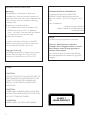 2
2
-
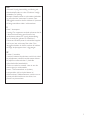 3
3
-
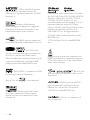 4
4
-
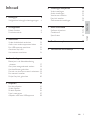 5
5
-
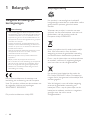 6
6
-
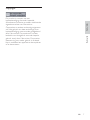 7
7
-
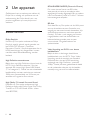 8
8
-
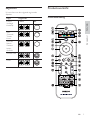 9
9
-
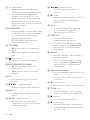 10
10
-
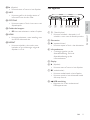 11
11
-
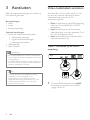 12
12
-
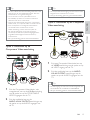 13
13
-
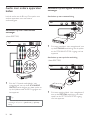 14
14
-
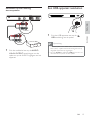 15
15
-
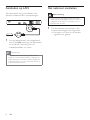 16
16
-
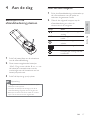 17
17
-
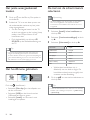 18
18
-
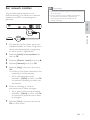 19
19
-
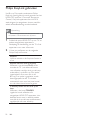 20
20
-
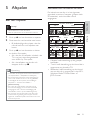 21
21
-
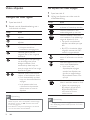 22
22
-
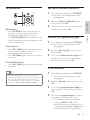 23
23
-
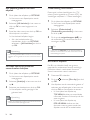 24
24
-
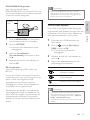 25
25
-
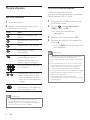 26
26
-
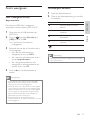 27
27
-
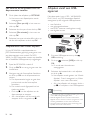 28
28
-
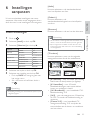 29
29
-
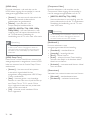 30
30
-
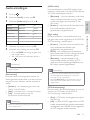 31
31
-
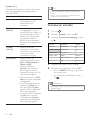 32
32
-
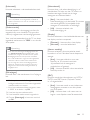 33
33
-
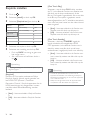 34
34
-
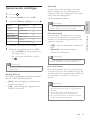 35
35
-
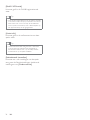 36
36
-
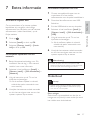 37
37
-
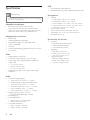 38
38
-
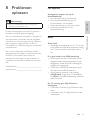 39
39
-
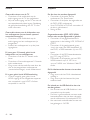 40
40
-
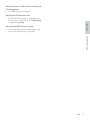 41
41
-
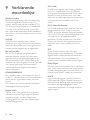 42
42
-
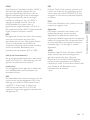 43
43
-
 44
44
Philips bdp5000 Handleiding
- Categorie
- Blu-Ray-spelers
- Type
- Handleiding
- Deze handleiding is ook geschikt voor
Gerelateerde papieren
-
Philips DVP3380/12 Handleiding
-
Philips DVP3360 Handleiding
-
Philips BDP9100/12 Handleiding
-
Philips BDP7200/12 Snelstartgids
-
Philips BDP7300/98 Product Datasheet
-
Philips hts 7520 Handleiding
-
Philips BDP7200/12 Handleiding
-
Philips HTS 8161 Handleiding
-
Philips HTS5220 Handleiding
-
Philips BDP3000/12 Handleiding